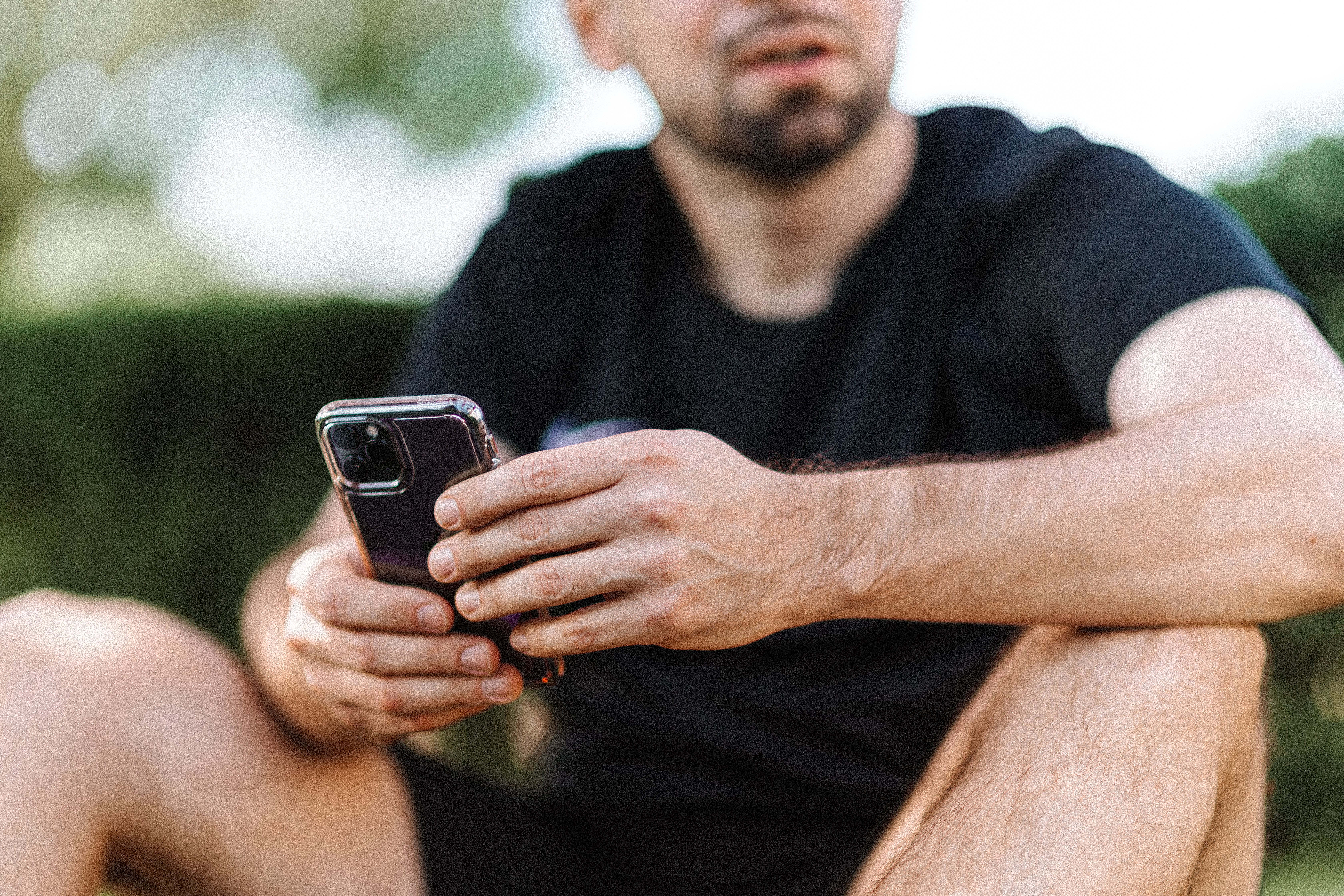Drvivá väčšina majiteľov iPhonov nedá na svoje zariadenie od spoločnosti Apple dopustiť. Pokiaľ k nim patríš aj ty, je vysoko pravdepodobné, že za svoje „jabĺčko” si zaplatil nemálo peňazí. Aj z toho dôvodu dáva rozhodne zmysel vyťažil zo svojho zariadenia maximum.
Aj preto sme sa vďaka portálu Tom's Guide pozreli na zoznam tipov, trikov a skrytých funkcií, ktoré tvoj iPhone posunú na úplne iný level a spravia z neho multimediálnu beštiu. Okrem toho ti však v mnohom zjednodušia život, a to práve ide, no nie?
Vyskúšaj tajné kódy
Jednou zo skrytých funkcií tvojho smartfónu sú kódy, ktoré iPhonu prikážu urobiť celý rad vecí, od skrytia čísla až po presmerovanie hovorov, a dokonca aj zobrazia údaje o mobilnom pripojení. Pokiaľ potrebuješ zistiť svoje číslo IMEI (International Mobile Equipment Identity), stačí naťukať *#06#.
Pokiaľ chceš z nejakého dôvodu skryť svoje číslo pri telefonovaní, naťukaj *67 (prípadne #31#), a následne na to zadaj číslo osoby vrátane predvoľby. Podobne postupuj, ak chceš číslo presmerovať, keď neodpovedáš (*61*), keď si nedostupný (*62*) alebo máš obsadené (*67*).
Multifunkčné jabĺčko
A to doslova. Málokto to vie, no na novších zariadeniach od Applu môžeš využívať funkciu Back Tap. Tá z loga spoločnosti na zadnej strane urobí multifunkčné zariadenie, ktoré si môžeš prispôsobiť podľa svojich predstáv. Na dvojité ťuknutie si môžeš napríklad nastaviť zapnutie baterky, na trojité zase fotoaparát.
Pokiaľ chceš funkciu zapnúť, stačí ísť do nastavení, vybrať možnosť „prístupnosť”, a následne „dotyk”. Tam sa už bude skrývať aj možnosť pre Back Tap, kde si budeš môcť nastaviť množstvo funkcií pre dvojité a trojité ťuknutie.
Prispôsob si ovládacie centrum
Ovládacie centrum iPhonu používa každý z nás niekoľkokrát za deň. Pridaním svojich obľúbených a najpoužívanejších miniaplikácií do tohto rozhrania k nim získaš prístup jednoduchým potiahnutím prstom nadol, aj keď máš smartfón uzamknutý.
Ak si chceš prispôsobiť aplikácie ovládacieho centra, urobiť tak môžeš jednoducho v nastaveniach. Pri možnosti „ovládacie centrum” jednoducho prejdi do časti „ďalšie ovládacie prvky” a pridaj si akékoľvek ovládacie prvky, ktoré sa ti budú hodiť.
Zdieľaj čokoľvek len pomocou hlasu
iOS 15 priniesol skvelú fíčurku pre zaneprázdnených ľudí, ktorí majú stále plné ruky práce. Pokročilé zdieľanie pomocou hlasovej asistentky Siri po novom umožňuje úplne zabudnúť na klikanie ikonky pre zdieľanie. Jednoducho stačí, keď vyslovíš pokyn „Hey Siri, share this with…” a ona sa už postará o zvyšok.
Skvelou výhodou je, že pokiaľ Siri nemôže zdieľať obrazovku (ako napríklad v prípade Počasia), urobí snímku obrazovky a odošle tú.
Presúvaj jednoducho súbory a fotografie medzi aplikáciami
Málo známou funkciou, ktorá ti môže ušetriť veľa času, je možnosť presúvať súbory či fotky medzi aplikáciami. Pomocou funkcie drag and drop môžeš rýchlo a jednoducho importovať obrázok alebo video z tvojej galérie, webovej stránky či dokonca PDF a vložiť ho do aplikácie, ako sú Poznámky alebo Správy.
Táto skrytá funkcia môže byť na prvýkrát trochu zložitá, no pokiaľ si pozrieš video nižšie, získaš lepšiu predstavu o tom, ako to funguje. Stačí, aby si si to párkrát vyskúšal a už nebudeš chcieť túto funkciu prestať používať.
@tomsguide Follow for more #iphonetips! #iphone #iphonetipsandtricks #iphone12 #iphone12promax #techtok #techtoktips #tech #iphonetricks #iphonehacks #hacks #tip ♬ American Boy but Shibuya is there too - goalsounds
Staň sa kúzelníkom
Len málokto z nás nepatrí k fanúšikom Harryho Pottera. Nanešťastie, kúzla v našom svete neexistujú, no aj napriek tomu sa môžeš na malý okamih stať kúzelníkom. Hlasová asistentka Siri totiž pozná zaklínadlá z tejto populárnej série, takže keď povieš „Hey Siri, Lumos”, rozvieti sa blesk na tvojom telefóne. Pri „Hey Siri, Nox” zase zhasne.
Okrem toho však môžeš použiť „Hey Siri, Accio (názov aplikácie)” a hlasová asistentka ti aplikáciu nájde a otvorí. Mimochodom, toto funguje aj v prípade inteligentnej domácnosti (a dokonca aj v prípade konkurenčného Google Asistenta), takže môžeš behať po byte a rozsvecovať svetlá ako skutočný čarodej.
Upokoj sa a zbav sa stresu
Pokiaľ sa dostaneš do stavu, kedy musíš jednoducho na okamih zastať a vydýchnuť si, môžeš použiť skvelú funkciu na upokojenie. Tá ti cez slúchadlá AirPods napumpuje do uší dávku podmazových zvukov, medzi ktorými sú napríklad zrážky, potoky, oceány či čoraz populárnejší biely šum.
Možno si povieš - na čo funkciu využívať, keď mám Spotify/Apple Music? Nuž, na rozdiel od týchto aplikácií táto funkcia nič nestreamuje, a teda ju môžeš využívať aj vtedy, keď nemáš prístup k internetu. Nájdeš ju v nastaveniach pod položkou „audo/vizuálne”.